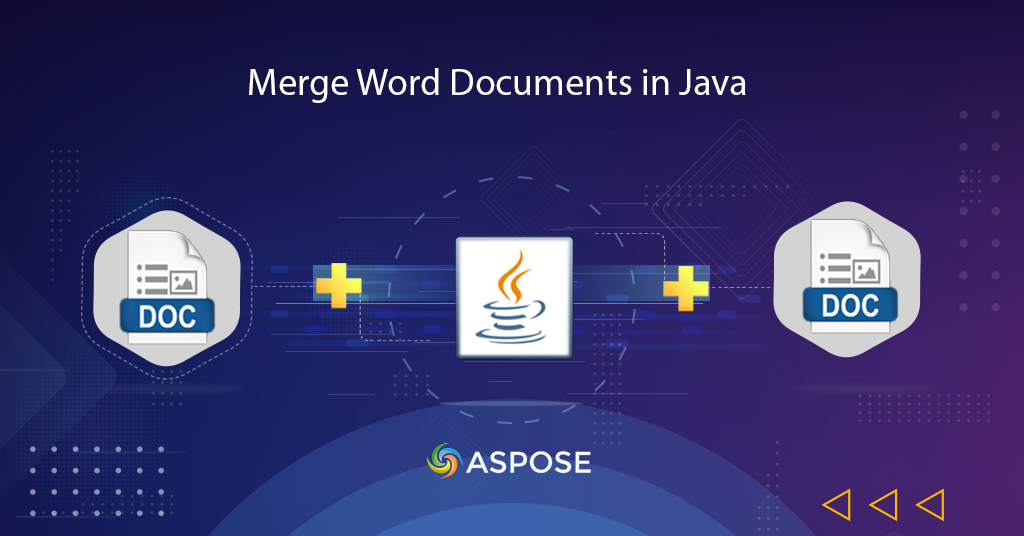
دمج مستندات Word عبر الإنترنت في Java
في بيئة الفريق الموزعة ، قد يعمل العديد من أعضاء الفريق على وحدات معينة من المستند ، والتي يجب دمجها لإنتاج نسخة مدمجة. يمكن إجراء هذه العملية باستخدام مجموعة متنوعة من التطبيقات ولكن الخطوات اليدوية لدمج مستندات الكلمات يمكن أن تكون نشاطًا مملاً. لذلك من أجل الحصول على حل أكثر قابلية للتطبيق ، سنناقش تفاصيل كيفية دمج مستندات الكلمات باستخدام Java SDK.
دمج المستندات API
تتيح لك Aspose.Words Cloud SDK for Java تقديم إمكانات إنشاء مستندات Word ومعالجتها وتحويلها ضمن تطبيقات Java. كما يوفر أيضًا ميزة دمج مستندات Word لإنشاء إخراج واحد موحد. الآن لاستخدام SDK ، يرجى إضافة التفاصيل التالية في ملف pom.xml الخاص بك من نوع بناء maven.
<repositories>
<repository>
<id>AsposeJavaAPI</id>
<name>Aspose Java API</name>
<url>https://repository.aspose.cloud/repo/</url>
</repository>
</repositories>
<dependencies>
<dependency>
<groupId>com.aspose</groupId>
<artifactId>aspose-words-cloud</artifactId>
<version>22.5.0</version>
</dependency>
</dependencies>
بعد التثبيت ، نحتاج إلى تسجيل حساب مجاني عبر Aspose.Cloud dashboard باستخدام حساب GitHub أو Google أو ببساطة قم بالتسجيل والحصول على بيانات اعتماد العميل الخاصة بك.
ادمج مستندات Word في Java
يرجى اتباع التعليمات الواردة أدناه لدمج مستندات Word باستخدام مقتطف رمز Java.
- تتمثل الخطوة الأولى في إنشاء كائن من فئة WordsApi أثناء تمرير معرف العميل وتفاصيل سر العميل كوسائط
- ثانيًا ، قم بإنشاء كائن DocumentEntry الذي يأخذ المستند المراد دمجه ثم قم بتعيين قيمة طريقة setImportFormatMode (..) على أنها KeepSourceFormatting
- الآن قم بإنشاء كائن ArrayList وأضف كائن DocumentEntry بداخله
- ثم قم بإنشاء كائن DocumentEntryList الذي يأخذ كائن ArrayList كوسيطة
- أخيرًا وليس آخرًا ، أنشئ كائنًا من AppendDocumentOnlineRequest والذي يأخذ ملف Word المصدر وكائن DocumentEntryList كوسائط
- أخيرًا ، قم باستدعاء appendDocumentOnline (..) طريقة API لدمج المستندات وحفظ المخرجات في التخزين السحابي
For more examples, please visit https://github.com/aspose-words-cloud/aspose-words-cloud-java
try
{
// احصل على ClientID و ClientSecret من https://dashboard.aspose.cloud/
String clientId = "bbf94a2c-6d7e-4020-b4d2-b9809741374e";
String clientSecret = "1c9379bb7d701c26cc87e741a29987bb";
// إذا كانت baseUrl خالية ، فإن WordsApi تستخدم https://api.aspose.cloud افتراضيًا
WordsApi wordsApi = new WordsApi(clientId, clientSecret, null);
String firstFile = "Resultant.docx";
String documentToAppend = "TableDocument.doc";
String resultantFile = "MergedFile.docx";
// قراءة كل بايت من إدخال مستند Word
byte[] requestDocument = Files.readAllBytes(Paths.get("c://Downloads/"+firstFile).toAbsolutePath());
DocumentEntry requestDocumentListDocumentEntries0 = new DocumentEntry();
requestDocumentListDocumentEntries0.setHref("c://Downloads/"+documentToAppend);
requestDocumentListDocumentEntries0.setImportFormatMode("KeepSourceFormatting");
ArrayList<DocumentEntry> requestDocumentListDocumentEntries = new ArrayList<DocumentEntry>();
requestDocumentListDocumentEntries.add(requestDocumentListDocumentEntries0);
DocumentEntryList requestDocumentList = new DocumentEntryList();
requestDocumentList.setDocumentEntries(requestDocumentListDocumentEntries);
AppendDocumentOnlineRequest appendRequest = new AppendDocumentOnlineRequest(requestDocument, requestDocumentList, null, null, null, resultantFile, null, null);
wordsApi.appendDocumentOnline(appendRequest);
System.out.println("Combine Word Documents in Java sucessfull !");
}catch(Exception ex)
{
System.out.println(ex);
}
دمج مستندات Word باستخدام أوامر cURL
يمكن أيضًا استخدام أوامر cURL للوصول إلى واجهات برمجة تطبيقات REST على أي نظام أساسي. لذلك في هذا القسم ، سنناقش التفاصيل حول كيفية دمج مستندات الكلمات باستخدام أوامر cURL. الآن الخطوة الأولى هي إنشاء JSON Web Token (JWT) ، لذا يرجى تنفيذ الأمر التالي في التطبيق الطرفي.
curl -v "https://api.aspose.cloud/connect/token" \
-X POST \
-d "grant_type=client_credentials&client_id=a41d01ef-dfd5-4e02-ad29-bd85fe41e3e4&client_secret=d87269aade6a46cdc295b711e26809af" \
-H "Content-Type: application/x-www-form-urlencoded" \
-H "Accept: application/json"
بمجرد حصولنا على JWT Token ، يرجى تنفيذ الأمر التالي لدمج مستندات Word المتوفرة بالفعل في التخزين السحابي.
curl -v -X PUT "https://api.aspose.cloud/v4.0/words/ComparisonResult.docx/appendDocument?destFileName=MergedFile.docx" \
-H "accept: application/json" \
-H "Authorization: Bearer <JWT Token>" \
-H "Content-Type: application/json" \
-d "{\"DocumentEntries\":[{\"Href\":\"SampleMailMergeTemplate.docx\",\"ImportFormatMode\":\"KeepSourceFormatting\"}],\"ApplyBaseDocumentHeadersAndFootersToAppendingDocuments\":true}"
استنتاج
لقد ناقشنا تفاصيل كيفية دمج مستندات الكلمات في Java وكذلك استخدام أوامر cURL. يرجى ملاحظة أنه يمكن تنزيل الكود المصدري الكامل لـ SDK من GitHub. علاوة على ذلك ، لاستكشاف إمكانيات واجهة برمجة التطبيقات ، يمكنك التفكير في الوصول إليها عبر واجهة التباهي.
في حالة وجود أي استفسارات أخرى أو مواجهة أي صعوبة ، يرجى زيارة منتدى الدعم المجاني.
مقالات ذات صلة
نوصي بشدة بالاطلاع على المدونات التالية